稿定设计去水印详细操作步骤
稿定设计作为专业的在线设计平台,其智能化的图片处理功能深受用户喜爱。针对日常设计中常见的水印处理需求,平台内置的在线PS工具可快速实现水印清除操作。通过色彩识别与智能填充技术,用户仅需简单设置即可完成专业级去水印处理。
稿定设计水印去除全流程
通过浏览器访问稿定设计官网后,在功能导航栏中找到「平面设计」分类,点击展开二级菜单选择「在线PS」功能模块。建议使用Chrome内核浏览器以获得最佳操作体验,首次使用需允许网页调用本地文件资源。
在功能界面右上角点击「文件」菜单,选择「从电脑打开」选项调取本地图片。平台支持JPG、PNG等常见图片格式,建议上传分辨率不超过5000px的图片以保证处理效率。系统会自动生成预览图层,右侧工具栏显示可用的编辑功能。
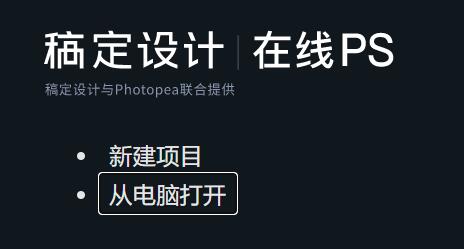
点击顶部菜单栏的「选择」功能组,在下拉列表中选择「色彩范围」工具。该功能通过智能识别相近色块,可精准锁定水印区域。建议在光线均匀的环境下操作,避免屏幕反光影响色彩识别精度。
使用取样工具点击水印文字区域,通过颜色容差滑块调整选区范围。观察预览图中蚂蚁线覆盖情况,当水印边缘完全被选区包裹且不影响主体内容时,点击确认完成选区设置。建议分多次取样复杂水印,确保完全覆盖目标区域。
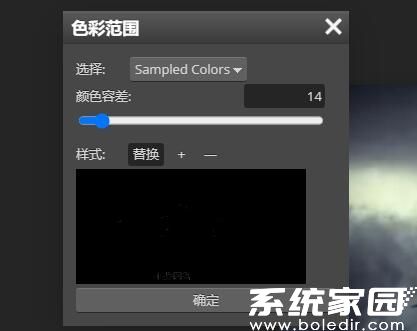
保持选区激活状态,再次进入「选择」菜单选择「修改」子菜单中的「扩展」功能。将扩展量设为2像素可有效覆盖水印边缘残留,对于笔画较粗的水印可适当增加至3-4像素。系统会实时显示扩展后的选区范围供用户确认。
完成选区优化后,点击顶部「编辑」菜单选择「填充」功能。在填充方式中选择「内容识别」模式,该功能会智能分析周边像素进行自然修补。处理过程中请勿移动选区位置,复杂背景建议分区域多次处理以保证修复效果。
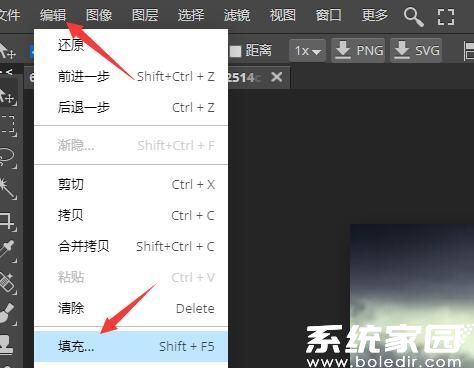
最终使用快捷键Ctrl+D或手动点击「取消选择」完成操作。建议放大图片至200%检查处理细节,若存在修补瑕疵可使用仿制图章工具进行微调。处理完成的图片可通过「导出为」功能保存至本地,系统提供多种压缩等级满足不同使用需求。
整个过程需注意保持网络连接稳定,建议在处理前复制图像图层以便修改。对于大面积重复水印,可结合批处理功能提升效率。稿定设计的智能化工具显著降低了专业修图门槛,使普通用户也能轻松完成高质量的水印去除操作。
相关下载
相关文章
更多+-
05/18
-
06/19
-
06/19
-
06/19
-
06/19
手游排行榜
- 最新排行
- 最热排行
- 评分最高

